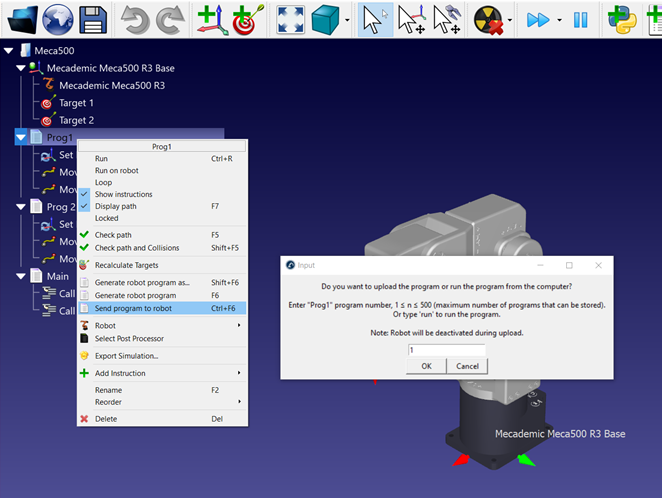Executar programa do RoboDK
Os drivers do robô oferecem uma alternativa à programação off-line (em que um programa é gerado e, em seguida, transferido para o robô e executado). Você pode executar uma simulação do RoboDK diretamente no robô (Programação Online). Mais informações estão disponíveis na seção Robot Drivers.
Siga estas etapas para se conectar ao robô a partir do RoboDK:
1.Clique com o botão direito do mouse no robô no RoboDK
2.Selecione: 
3.Digite o IP do robô
4.Selecione Conectar.
Deve haver uma mensagem verde exibindo Pronto se a conexão for bem-sucedida.
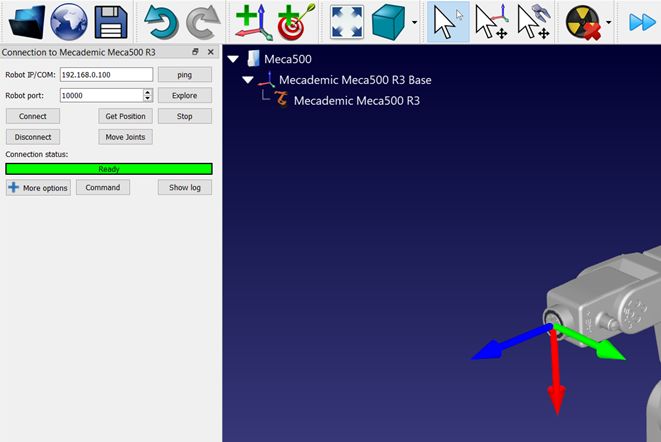
O robô pode ser movido selecionando Obter posições de eixos, Mover Eixos, no menu de conexão.
Há dois métodos diferentes para executar o programa do PC para o robô:
1.Executar no robô, passo a passo, com feedback no RoboDK (Programação on-line):
Esse método usa o robô como um servidor e cada instrução é enviada ao robô passo a passo à medida que é executada no simulador. Esse método é útil para fins de depuração.
a.Clique com o botão direito do mouse no programa (Print3D, neste exemplo)
b.Selecione Executar no robô
c.Clique duas vezes no programa para iniciá-lo (ou clique com o botão direito do mouse e selecione Executar)
Quando essa opção estiver marcada, ela se conectará ao robô real sempre que clicarmos duas vezes em um programa (ou clicarmos com o botão direito do mouse e selecionarmos Executar)
Essas operações também estão disponíveis na API do RoboDK e permitem a integração da programação do robô com outros aplicativos. A API está disponível em Python, C# e outras linguagens de programação.
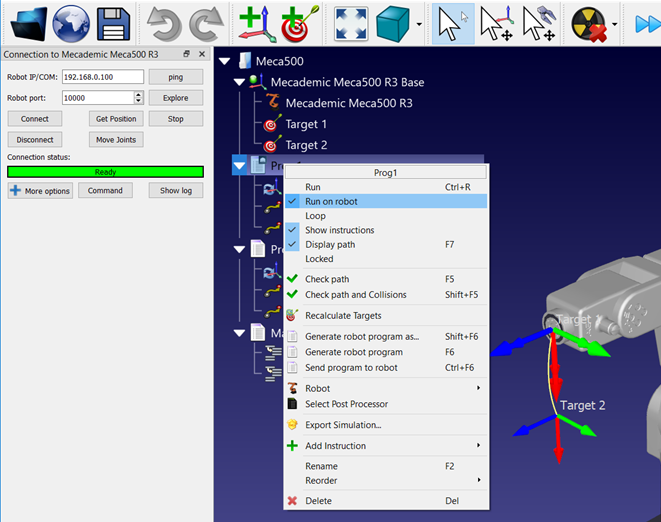
2.Envie o programa para o robô usando os pós-processadores Mecademic. Ele pode ser usado para executar o programa no robô, especificando "run" como o número do programa. O programa completo também pode ser salvo no controlador do robô como um programa off-line (consulte Programação off-line do robô):
a.Clique com o botão direito do mouse no programa (Prog1, neste exemplo)
b.Selecione Enviar programa para o robô (Ctrl+F6).